Miten avata PureVPN-tili ja asentaa se Windowsiin
Suosittelemme lukemaan lukijoidemme arvioita PureVPN:stä ennen päätöksen tekemistä. Jos olet päättänyt, että PureVPN on haluamasi palvelu, voit opetella ottamaan tilisi käyttöön ja asentamaan Windows-sovelluksen noudattamalla tässä artikkelissa olevia ohjeita.
Seuraavassa on siis ohjeet PureVPN-käytön aloittamiseen.
Vaihe 1 – avaa PureVPN-tili
Avaa tili siirtymällä ja valitsemalla Get PureVPN. Tämä siirtää sinut palvelupakettisivulle, josta voit valita haluamasi kolmesta identtisestä paketista – vain tilauksen pituus vaihtelee. Saat parhaat säästöt valitsemalla 1 vuoden tilauksen, joka oikeuttaa 50 %:n alennukseen.
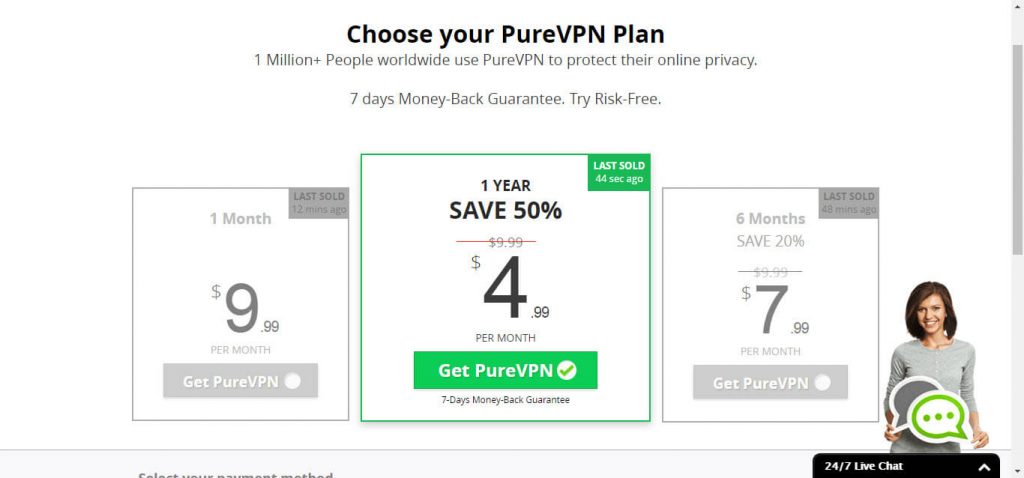
Jatka kassalle, minkä jälkeen sinut ohjataan lopultakin lataussivulle.
Vaihe 2 – lataa PureVPN
Napsauta lataussivulla toista kahdesta vihreästä painikkeesta: ”latest version” -lataus viittaa Windows-versioosi EIKÄ PureVPN-versioon.
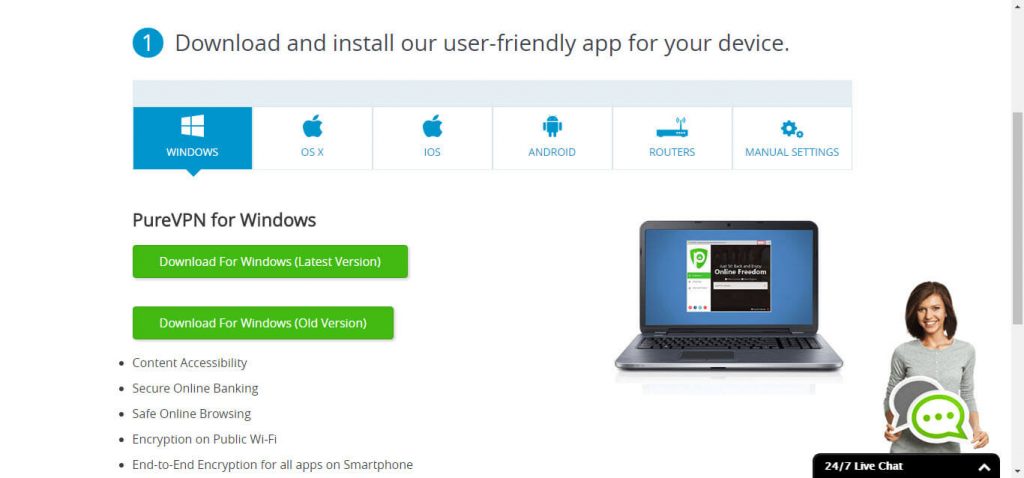
Kun lataus on valmis, avaa exe-tiedosto ja suorita asennusohjelma. Huomaa, että sen loppuun suorittaminen edellyttää kaikkein muiden sovellusten sulkemista. Kun viimeinen vaihe alkaa, ohjelmisto käynnistyy ja esittelee kaikki sen sisältämät työkalut ja toiminnot. Videoiden ja ohjeiden katseluun kannattaa varata aikaa, sillä niiden avulla saat sovelluksesta kaiken irti.
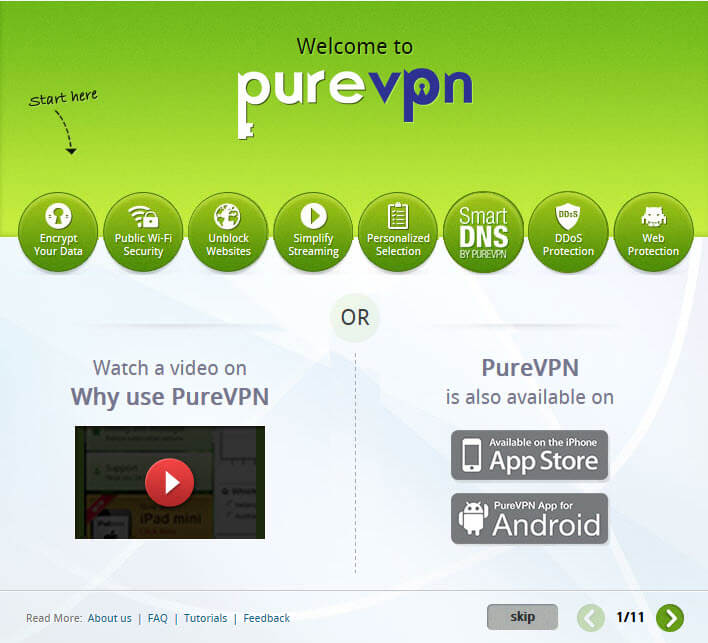
Vaihe 3 – PureVPN-sovelluksen määrittäminen
Kun olet käynyt opetusohjelmat läpi, ohjelman käytön pitäisi olla melko helppoa. Ensimmäinen yhteydenmuodostus edellyttää sähköpostitse rekisteröitymisen yhteydessä lähetetyn käyttäjätunnuksen ja salasanan antamista. Saapuva sähköpostiviesti näyttää tältä:
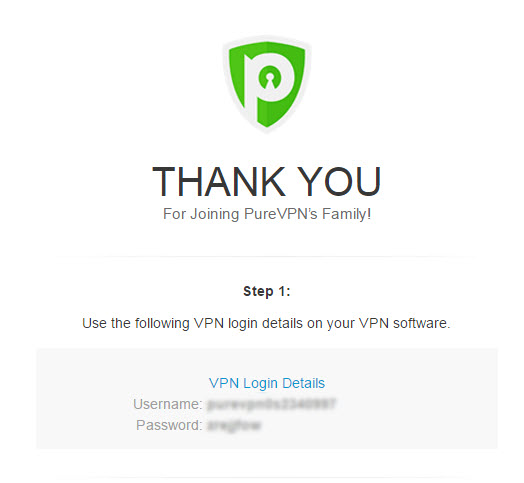
Valitse seuravaksi protokolla ja käyttötarkoitus tai maa ja sitten Quick Connect.
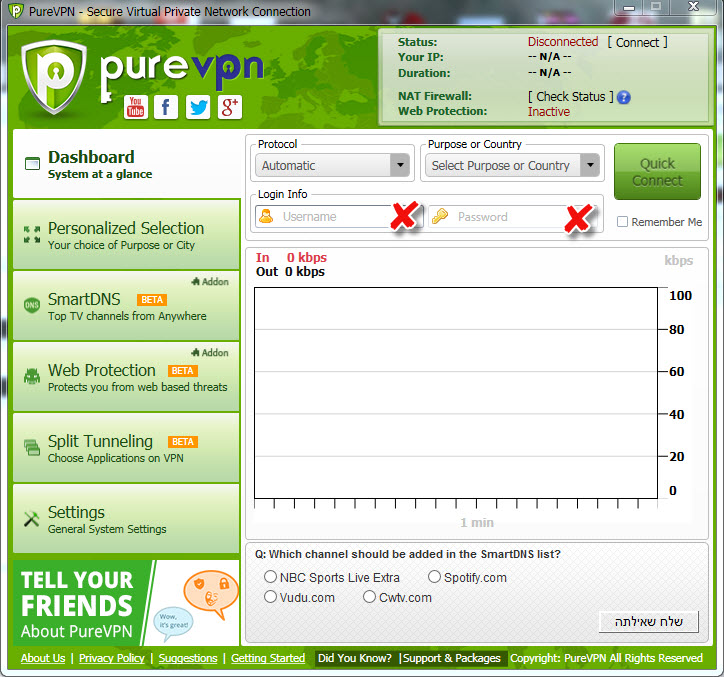
Kun yhteys on muodostettu, näet muuttuvan kuvaajan, joka kuvastaa palvelimen kautta kulkevien kilotavujen määrää.
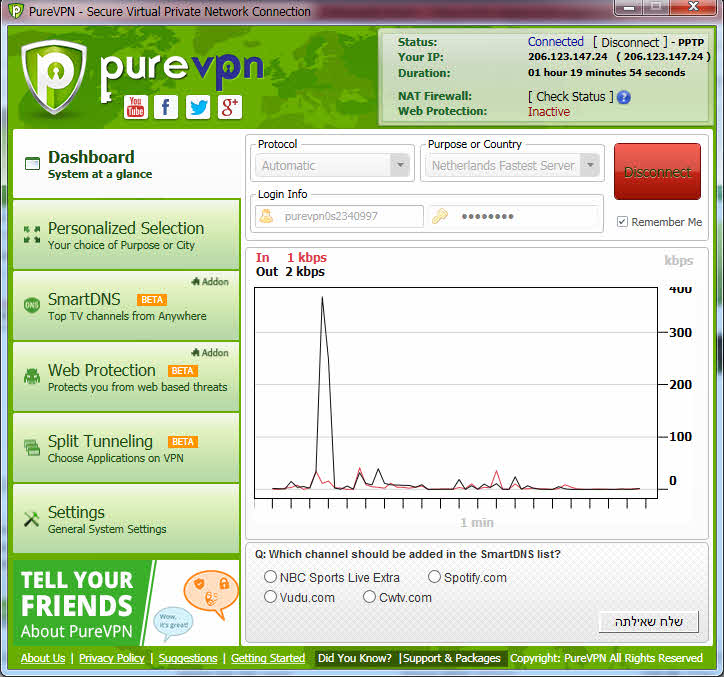
Lisäksi näet Wi-Fi-yhteyden tiedoistasi, että yhteys on muodostettu PureVPN-verkkoon.
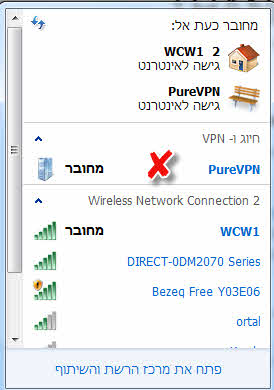
Lisäasetukset
Vasemmalla oleva valikko sisältää tutustumisen arvoisia lisätoimintoja.
Personalised selection mahdollistaa tietyn palvelinsijainnin valitsemisen tai yhteyden muodostamisen nopeimpaan mahdolliseen palvelimeen.
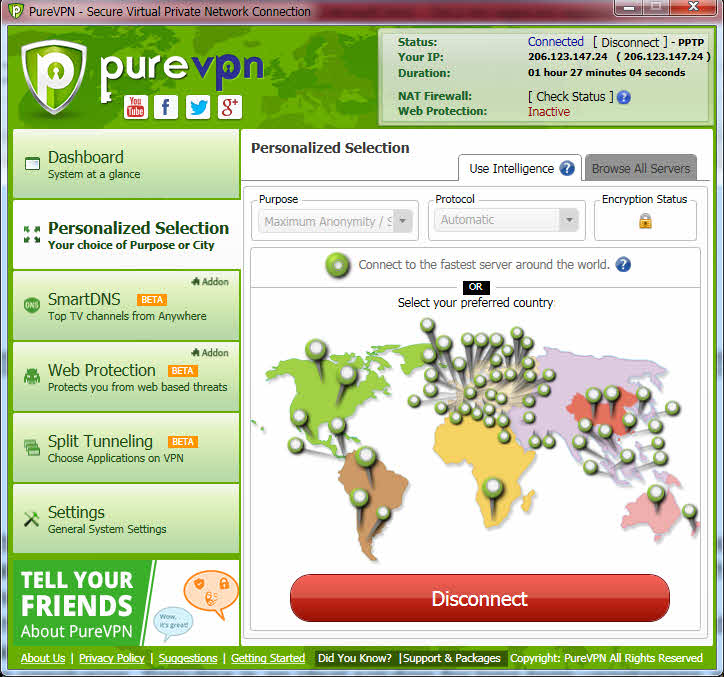
The SmartDNS on suunniteltu niin, että voit katsoa haluamiasi TV-kanavia mistä päin maailmaa tahansa. Se toimii, mikäli hankit PureVPN:n Smart DNS -lisäosan. Sama pätee web-suojaukseen, mikä edellyttää NAT Firewall -lisäosan hankkimista.
Split Tunneling sallii sinun valita, mitkä tietokoneesi sovellukset käyttävät VPN-yhteyttä ja mitkä eivät. Toiminnon käyttäminen edellyttää, että katkaiset ensin VPN-yhteyden ja siirryt sitten takaisin ja napsautat painiketta Disabled. Kun painike muuttuu punaiseksi, valitse press to search applications. Odota hetki ennen verkkosovellusluettelon avautumista, minkä jälkeen voit käyttää käynnistä-, muokkaa- tai poista-toimintoja. Voit myös lisätä luetteloon sovelluksen valitsemalla Add an Application oikeasta alakulmasta.
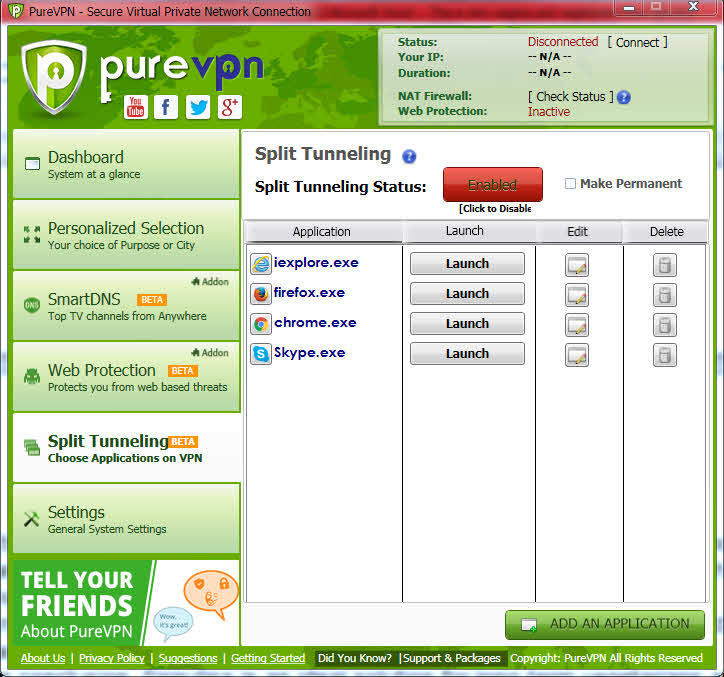
Ennen kuin voit tehdä mitään, sinun on kuitenkin siirryttävä takaisin kojelautaan ja käynnistettävä yhteys uudelleen.
Settings-osio mahdollistaa perusasetusten valitsemisen, kuten virtual router hotspot- ja traffic chart options -asetusten käyttöönoton.
Käytätkö PureVPN:ää?
Auta muita tekemään viisas päätös kertomalla heille, mitä ajattelet PureVPN:stä!
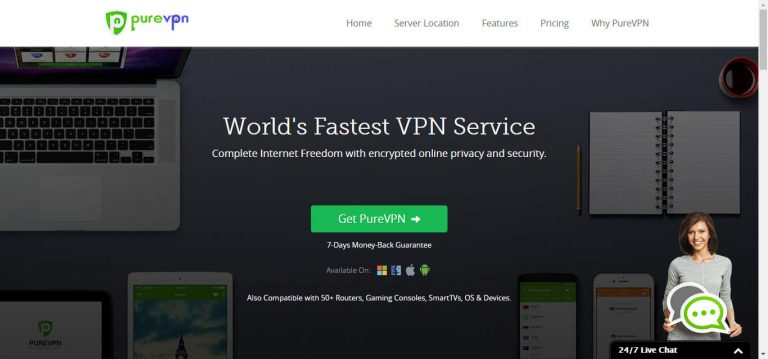


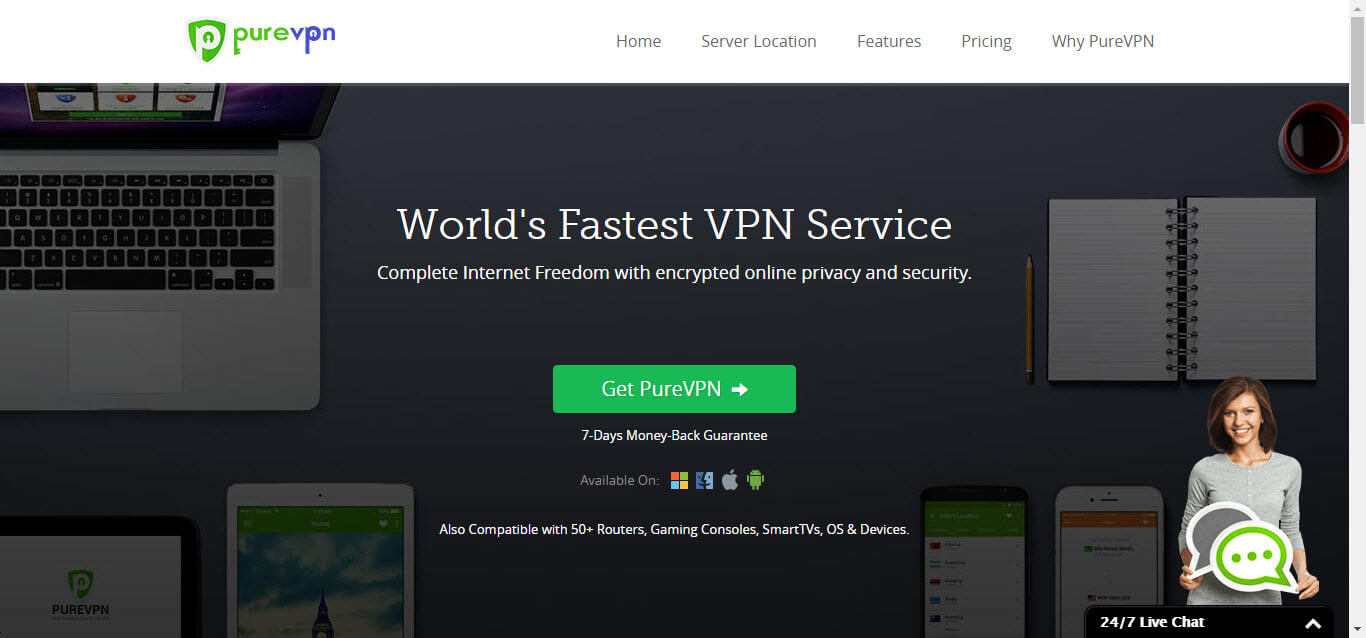

Kirjoita ajatuksesi tämän artikkelin parantamiseksi. Palautteesi on meille tärkeää!